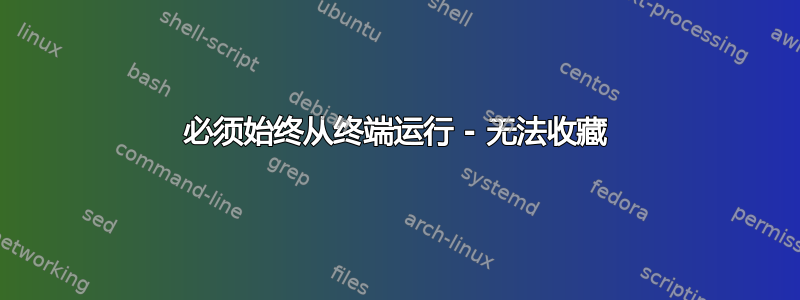
以用户“dave”(我也是唯一的用户)的身份从 TB 网站安装了最新的 TB。所有功能都正常,电子邮件帐户等。但是,我只能通过打开终端然后输入 ~/thunderbird/thunderbird 来启动 TB,这样就可以启动 TB。关闭终端会导致 TB 关闭。无法在任务栏中右键单击“收藏夹”,也无法在栏上上下移动 TB 图标。TB 也没有出现在所有已安装程序所在的 SNAP 区域中。我的问题是如何恢复到重新安装之前 TB 的状态。
答案1
使用软件安装的应用程序apt get将snap自动在应用程序概述中为您安装一个条目(图标)。
您手动安装了 Thunderbird。因此,您还需要自己安装一个启动器,以便出现在应用程序菜单中。启动器 (.desktop) 实际上可能随您的下载一起提供。然后只需将其移动到适当的位置(.local/share/applications仅适用于您的用户,usr/share/applications如果需要所有用户都有访问权限)。如果没有.desktop提供文件,那么您可以自己制作。这里,您可以看到如何创建启动器。
任一文件夹中的正确启动器将自动出现在您的应用程序概览中,您可以从那里将其固定到启动器。
更多细节
感谢 Rinzwind,您将找到随 Ubuntu 一起提供的 Thunderbird 启动器。您可能需要的唯一更改就在线上Exec=。用可执行文件的正确路径替换,即Exec=/home/<yourlogin>/thunderbird/thunderbird %u。用您的实际登录名替换<yourlogin。启动器(可能)不会扩展~到您的主目录,因此您需要提供完整路径名。
您的图标主题可能会包含一个雷鸟图标。但是,如果启动器显示通用图标,您可以指定自己的图标就行了 Icon=。
Thunderbird 桌面启动器:
[Desktop Entry]
Encoding=UTF-8
Name=Mozilla Thunderbird Mail/News
Comment=Read/Write Mail/News with Mozilla Thunderbird
GenericName=Mail Client
Exec=/usr/bin/thunderbird %u
Terminal=false
X-MultipleArgs=false
Type=Application
Icon=thunderbird
Categories=Application;Network;Email;
MimeType=message/rfc822;x-scheme-handler/mailto;
StartupNotify=true
Name[es]=Cliente de correo y noticias Thunderbird
Name[cs]=Poštovní klient Thunderbird
Name[ca]=Client de correu Thunderbird
Name[fi]=Thunderbird-sähköposti
Name[fr]=Messagerie Thunderbird
Name[hu]=Thunderbird levelezőkliens
Name[pl]=Klient poczty Thunderbird
Name[pt_BR]=Cliente de E-mail Thunderbird
Name[sv]=E-postklienten Thunderbird
Comment[es]=Lea y escriba correos y noticias con Mozilla Thunderbird
Comment[ca]=Llegiu i escriviu correu
Comment[cs]=Čtení a psaní pošty
Comment[de]=Emails lesen und verfassen
Comment[fi]=Lue ja kirjoita sähköposteja
Comment[fr]=Lire et écrire des courriels
Comment[hu]=Levelek írása és olvasása a Thunderbirddel
Comment[it]=Leggere e scrivere email
Comment[ja]=メールの読み書き
Comment[pl]=Czytanie i wysyłanie e-maili
Comment[pt_BR]=Ler e escrever suas mensagens
Comment[sv]=Läs och skriv e-post
GenericName[hu]=Levelezőkliens
(如果其中没有您所需的语言,请添加更多语言;))请安装在/usr/share/applications/。


